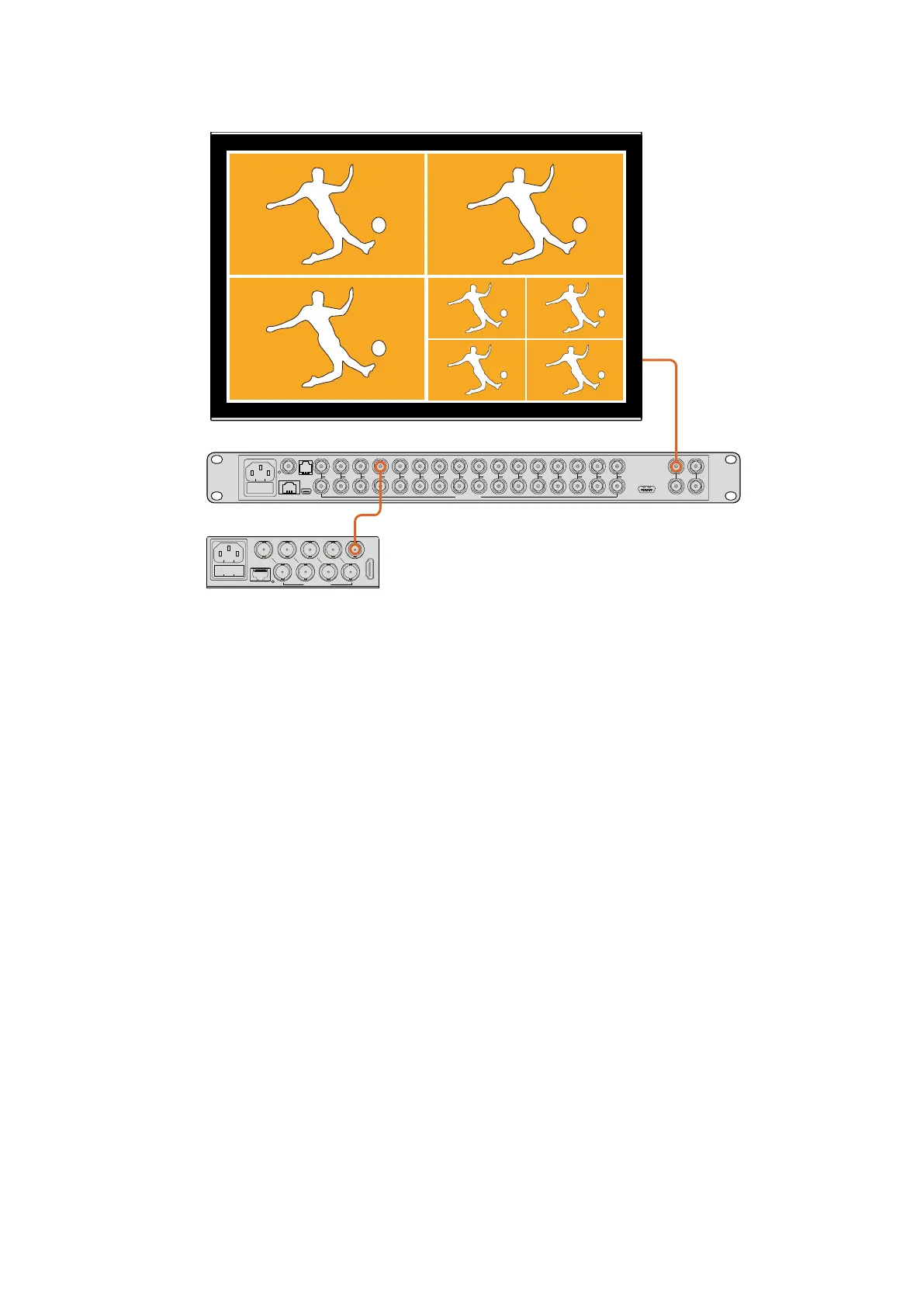Indem Sie zwei MultiView Geräte über ihre Aus- bzw. Eingänge miteinander
verbinden, verschaffen Sie sich zusätzliche Ansichten für Ihr Multiview-Layout
Für den Einstieg war das schon alles. Lesen Sie auch die nächsten Abschnitte, um soviel wie
möglich über den Umgang mit Ihrem Blackmagic MultiView zu erfahren, nämlich wie Sie
Einstellungen ändern, Ansichten mit Kennungen versehen und mehr.
Einstellungen ändern
Einstellungen auf Ihrem Blackmagic MultiView können auf unterschiedliche Weise geändert werden.
Frontblende – Der Blackmagic MultiView 16 verfügt über ein integriertes Bedienpanel mit
LCD. Hierüber können Sie Einstellungen bequem von der Gerätefront aus vornehmen.
Switches – Über die Minischalter an der Frontblende des Blackmagic MultiView 4 können
Sie Einstellungen im Handumdrehen mithilfe einer Stiftspitze ändern. Zugriff auf die
Minischalter bekommen Sie, indem Sie die Gummiabdeckung an der Frontblende öffnen.
Eine Schalterlegende, die Ihnen die Einstellungen für jeden Switch anzeigt, befindet sich am
Geräteboden.
Teranex Mini Smart Panel – Sie können die Standardblende Ihres Blackmagic MultiView 4
durch ein optionales Teranex Mini Smart Panel ersetzen und die eingebauten Bedientasten,
den Drehregler sowie das LCD verwenden. Das Teranex Mini Smart Panel ähnelt in seiner
Funktionsweise der Frontblende des Blackmagic MultiView 16 und sorgt für eine einfache
und intuitive Bedienung.
Blackmagic MultiView Setup – Über die Setup Software können Sie Einstellungen über
Ihren Computer via USB oder Ethernet vornehmen. Weitere Informationen finden Sie im
Abschnitt „Blackmagic MultiView Setup“.
Videohub Control Software – Wenn Ihr Blackmagic MultiView an ein Netzwerk
angeschlossen ist, können Sie mit der Blackmagic Videohub Control Software Quellen
zuweisen, Ansichten ändern sowie die Audioeingabequelle auswählen. Weitere
Informationen finden Sie im Abschnitt „Verwendung der Videohub Software Control“.
1
2
3
4
5
6
7
8
9
10
11
12
13
14
15
16
SOLO
SET
SRC
VIEW
MENU
Blackmagic MultiView 16
ETHERNET SD/HD/3G/6G-SDI IN
REF IN
LOOP OUT
IN
HDMI OUT 6G-SDI OUT HD-SDI OUT
RS-422
CNTRL
USB
1 2 3 4 5 6 7 8 9 10 11 12 13 14 15 16
4
31
2
ETHERNET
HDMI OUT
HD
UHD
OUT
SD/HD/3G/6G-SDI IN
ETHERNET SD/HD/3G/6G-SDI IN
REF IN
LOOP OUT
IN
HDMI OUT 6G-SDI OUT HD-SDI OUT
RSS-422
CNTRL
USB
1 2 3 4 5 6 7 8 9 10 11 12 13 14 15 16
4
31
2
ETHERNET
HDMI OUT
HD
UHD
OUT
SD/HD/3G/6G-SDI IN
123123Einstellungen ändern
